Để tắt chuột cảm ứng trên laptop Dell, bạn có thể áp dụng các tổ hợp phím tắt hoặc sử dụng một số phần mềm hỗ trợ. Lưu ý rằng không phải tất cả các dòng máy của Dell đều cho phép thực hiện các thao tác giống nhau. Đừng bỏ lỡ bài viết này, Dlz Tech sẽ hướng dẫn bạn cách tắt chuột cảm ứng từng bước một cách chi tiết!
Tại sao cần tắt chuột cảm ứng trên laptop Dell?
Có nhiều lý do dẫn đến nhu cầu tắt chuột cảm ứng trên laptop Dell. Đối với những người dùng máy tính xách tay Dell cho việc học tập hoặc làm việc, việc vô tình chạm vào touchpad có thể gây ra những sự cố khó chịu, chẳng hạn như làm di chuyển con trỏ đến vị trí không mong muốn hoặc thậm chí là vô tình xóa các nội dung đang được soạn thảo.
Vì vậy, việc tắt touchpad sẽ giúp người dùng có thể tập trung hơn vào công việc của mình và giảm thiểu các tình huống gây ra sự bất tiện ấy.
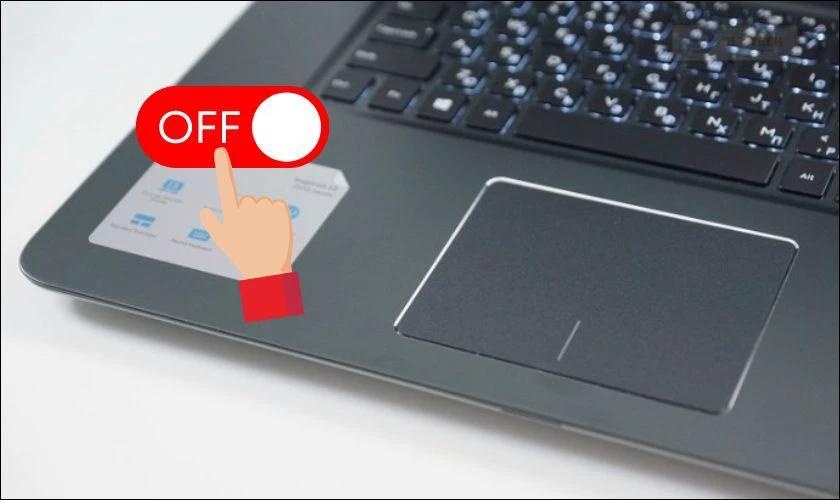
Đặc biệt, với một số người dùng máy tính Dell, nhất là game thủ, chuột ngoài thường được ưa chuộng thay cho touchpad. Việc tắt chuột cảm ứng lúc này sẽ loại bỏ xung đột giữa hai thiết bị. Đối với những dòng máy như Dell Inspiron 15 hay Dell Vostro, việc này cũng giúp tiết kiệm pin và kéo dài thời gian sử dụng máy.
Ngoài ra, việc tắt touchpad cũng góp phần bảo vệ dữ liệu cá nhân của bạn, tránh người khác can thiệp vào laptop một cách dễ dàng, đồng thời làm giảm tình trạng touchpad bị hao mòn và hỏng hóc do sử dụng liên tục. Tắt chuột cảm ứng giúp người dùng có thể tập trung hơn và nâng cao hiệu quả làm việc.
🚀 Đừng bỏ qua bài viết: bàn phím laptop bị chập
Cách tắt chuột cảm ứng trên laptop Dell Win 10, 7
Dưới đây là hướng dẫn chi tiết các bước để bạn có thể tắt chuột cảm ứng trên laptop Dell chạy hệ điều hành Win 10 và Win 7 mà bạn có thể tham khảo.
Dùng các tổ hợp phím tắt
💡 Nội dung nên xem: cách tắt màn hình máy tính bằng bàn phím
Để tắt chuột cảm ứng một cách nhanh chóng, bạn có thể sử dụng tổ hợp phím trên bàn phím. Cách thực hiện như sau:
Bước 1: Xác định phím tắt dành cho touchpad (thường nằm ở các phím từ F5 đến F9) có biểu tượng touchpad.
Bước 2: Nhấn đồng thời tổ hợp phím Fn + phím tắt touchpad (ví dụ: Fn + F5).
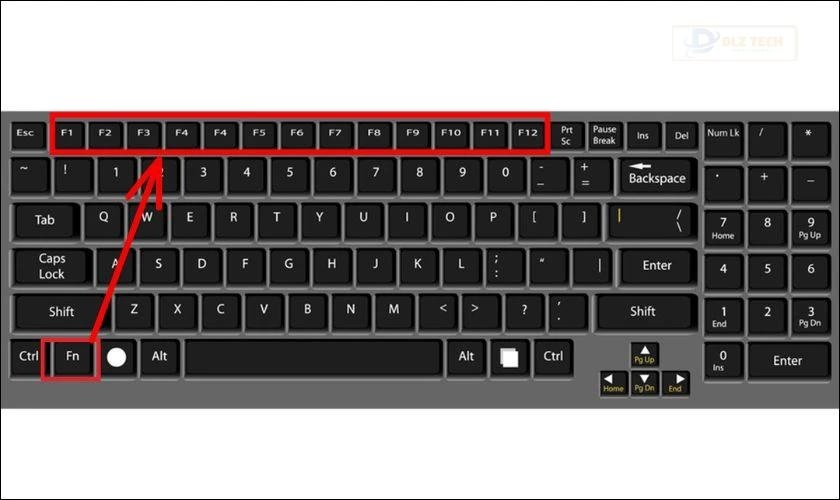
Cách này có thể áp dụng cho nhiều dòng laptop Dell, bao gồm Dell Inspiron, Dell Vostro và Dell Latitude. Nếu bạn cần tắt chuột cảm ứng trên laptop Dell Inspiron 15, tổ hợp phím tắt này cũng sẽ hữu ích.
Tắt chuột cảm ứng tại Settings
Bạn cũng có thể tắt chuột cảm ứng qua Settings rất dễ dàng:
Bước 1: Nhấn vào biểu tượng Windows (Start) hoặc sử dụng tổ hợp phím Windows + I để mở cài đặt Windows.
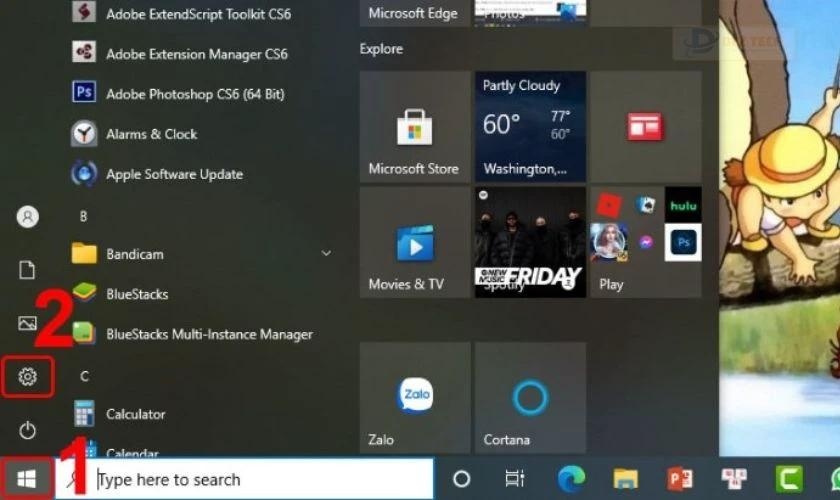
Bước 2: Chọn mục Devices. Sau đó trong menu bên trái, lựa chọn Touchpad.
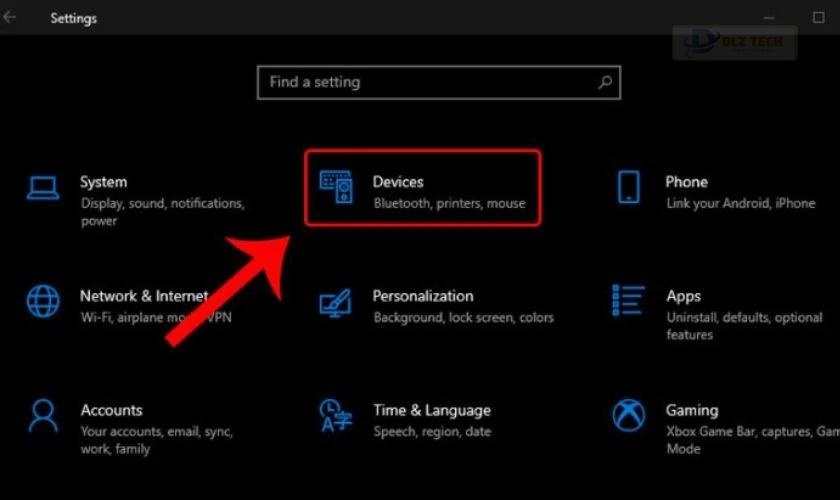
Bước 3: Kéo thanh trượt sang vị trí Off để tắt touchpad. Để bật lại, chỉ cần kéo thanh trượt về vị trí On.

Cách này có thể áp dụng cho các dòng như Dell Inspiron, Dell Vostro và Dell XPS. Quy trình thực hiện tương tự cho cả laptop Dell chạy Win 7 và Win 10, chỉ khác nhau về giao diện.
Vô hiệu hóa Touch Keyboard Service
Đối với một số dòng như Dell Inspiron và Dell Latitude, bạn cần vô hiệu hóa dịch vụ Touch Keyboard. Các bước thực hiện như sau:
Bước 1: Nhấn phím Windows + R để mở hộp thoại Run, nhập từ khóa services.msc và nhấn Enter.

Bước 2: Tìm và nhấp đúp vào Touch Keyboard and Handwriting Panel Service.

Bước 3: Đặt Startup type về Disable, chọn Stop và cuối cùng nhấn OK để khởi động lại máy tính.

Cách này cũng được áp dụng tương tự trên laptop Dell chạy Win 7.
Dùng biểu tượng trên khay hệ thống
Bạn có thể tắt chuột cảm ứng nhanh bằng cách sử dụng biểu tượng trên khay hệ thống cho các dòng máy như Dell Vostro, Dell XPS và Dell Inspiron. Cách làm đơn giản như sau:
Bước 1: Tìm biểu tượng touchpad trên thanh tác vụ.

🔍 Khám phá chủ đề khác: Cách tắt nguồn máy tính
Bước 2: Nhấp chuột phải vào biểu tượng và chọn tùy chọn để tắt touchpad.
Vô hiệu hóa từ trình điều khiển của chuột
Để tắt chuột cảm ứng, bạn cũng có thể thực hiện việc vô hiệu hóa nó qua trình điều khiển. Các bước thực hiện như sau:
Bước 1: Bạn nhấn vào biểu tượng Windows (Start) và chọn Control Panel.

🚀 Đừng bỏ qua bài viết: bàn phím laptop không gõ được
Bước 2: Tìm và nhấn chọn mục Hardware and Sound, sau đó chọn Mouse.

Bước 3: Chọn thẻ Device Settings, nhấn Disable để vô hiệu hóa touchpad và nhấn Apply để lưu cài đặt.
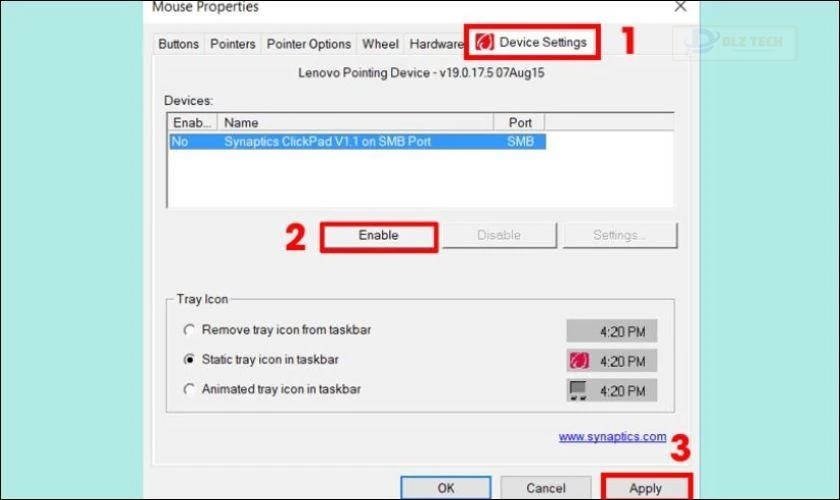
Phương pháp này có thể áp dụng cho nhiều dòng khác nhau như Dell Inspiron, Dell Vostro và Dell Latitude. Bạn có thể thao tác dễ dàng thông qua Control Panel này.
Đổi tên file TabTib.exe thành tên khác
Nếu bạn không tắt được chuột cảm ứng trên laptop Dell, có thể do thiếu quyền truy cập. Việc đổi tên file có thể giúp vô hiệu hóa touchpad. Cụ thể, thực hiện các bước sau đây:
Bước 1: Nhấn tổ hợp phím Windows + R để mở hộp thoại Run, nhập C:\Program Files\Common Files\microsoft shared\ink và nhấn Enter.

Bước 2: Nhấp chuột phải vào tệp TabTib và chọn Properties.

Bước 3: Nhấn Advanced trong cửa sổ TabTib Properties.

Bước 4: Chọn Change để đổi chủ sở hữu.

Bước 5: Bạn nhập Administrators và nhấn OK.

Bước 6: Nhấn OK trong các cửa sổ tiếp theo, và máy sẽ trở về thư mục gốc.
Bước 7: Chọn Full Control tại cửa sổ Administrators. Nhấn OK để trở lại thư mục gốc.

Bước 8: Nhấp chuột phải vào file TabTib.exe và chọn Rename. Đổi tên file thành tên khác (ví dụ: TabTib_old.exe).

Bước 9: Khởi động lại máy để áp dụng các thay đổi này.
Tắt chuột cảm ứng bằng Device Manager
Bạn cũng có thể tắt chuột cảm ứng thông qua Device Manager, cách làm như sau:
Bước 1: Nhập từ khóa device manager vào thanh tìm kiếm và chọn Open để mở Device Manager.

Bước 2: Trong mục Mice and other pointing devices, nhấn đúp chuột để mở rộng tùy chọn.
Bước 3: Nhấp chuột phải vào tên của touchpad và chọn Disable device để vô hiệu hóa touchpad.

Phương pháp này có thể áp dụng cho các dòng như Dell Inspiron, Dell XPS và Dell Vostro. Ngoài ra, cả laptop chạy Win 10 và Win 7 đều có thể áp dụng cách này.
Sử dụng phần mềm từ bên thứ ba
Bạn cũng có thể sử dụng các ứng dụng bên ngoài như Touchpad Blocker hoặc Dell Touchpad. Cách thức sử dụng như sau:
Bước 1: Tải và cài đặt phần mềm Touchpad Blocker hoặc Dell Touchpad.

Bước 2: Mở phần mềm và cấu hình để tắt touchpad tự động khi sử dụng chuột ngoài hoặc khi gõ bàn phím liên tục.
Không cần lo lắng nếu bạn chưa biết cách tắt chuột cảm ứng trên laptop Dell Vostro, các phần mềm này đều hỗ trợ cho tất cả các dòng máy khác nhau, từ Dell Inspiron, Dell XPS đến Dell Latitude.
Một số câu hỏi thường gặp khi tắt chuột cảm ứng trên laptop Dell
Ngoài việc cung cấp hướng dẫn chi tiết về cách tắt chuột cảm ứng, Dlz Tech cũng đã tổng hợp một số câu hỏi mà nhiều người quan tâm.
Các cách tắt chuột cảm ứng có thể thực hiện cho laptop Dell Vostro và Dell Inspiron 15 không?
Có, tất cả các phương pháp tắt chuột cảm ứng đề cập trong bài đều có thể áp dụng cho cả laptop Dell Vostro và Dell Inspiron 15.
Sau khi tắt chuột cảm ứng trên laptop Dell, làm thế nào để bật lại?
Để kích hoạt lại touchpad, bạn có thể thực hiện nhiều cách khác nhau, tùy thuộc vào phương pháp bạn đã sử dụng để tắt.

Thao tác sử dụng phím tắt là cách đơn giản nhất; bạn chỉ cần nhấn lại tổ hợp phím đã dùng để tắt (thường là Fn + phím chức năng đi kèm biểu tượng chuột cảm ứng).
Liệu việc tắt chuột cảm ứng có gây hại gì cho máy không?
Câu trả lời là không. Việc tắt chuột cảm ứng không làm hỏng laptop của bạn. Thực tế, trong nhiều tình huống, nó còn có thể giúp bạn tránh việc thao tác trên touchpad một cách vô tình hoặc để tiết kiệm năng lượng.
Song, nếu bạn thường xuyên di chuyển và không có chuột ngoài, việc tắt touchpad sẽ có thể gây bất tiện. Vì vậy, hãy xem xét thật kỹ trước khi quyết định vô hiệu hóa touchpad để không ảnh hưởng tới công việc và trải nghiệm sử dụng hàng ngày của bạn.
Sửa lỗi chuột cảm ứng trên laptop Dell nhanh chóng tại Dlz Tech
Nếu bạn gặp vấn đề với chuột cảm ứng trên laptop Dell, hãy mang máy tới trung tâm sửa chữa uy tín để được các kỹ thuật viên kiểm tra và khôi phục chức năng. Dlz Tech là một địa chỉ đáng tin cậy để bạn lựa chọn.
Những ưu điểm khi sửa chữa chuột cảm ứng laptop Dell tại Dlz Tech mà nhiều khách hàng đã tin tưởng:
- Chuyên nghiệp và tận tâm: Đội ngũ kỹ thuật viên chuyên môn cao, tận tình và luôn sẵn sàng hỗ trợ bạn khắc phục nhanh chóng các vấn đề gặp phải.
- Linh kiện chính hãng: Chúng tôi cam kết sử dụng linh kiện chính hãng, đảm bảo giữ nguyên chất lượng và tính năng của máy và chuột cảm ứng sau khi sửa chữa.
- Giá cả cạnh tranh: Giá dịch vụ được công khai minh bạch và luôn cạnh tranh nhất thị trường, bao gồm cả thuế VAT và phí công thợ, không phát sinh thêm chi phí nào cho khách hàng.
- Thời gian sửa chữa nhanh chóng: Quy trình làm việc chuyên nghiệp giúp tiết kiệm thời gian sửa chữa, mang lại sự tiện lợi cho khách hàng.
- Có chế độ bảo hành: Dịch vụ sửa chữa chuột cảm ứng tại Dlz Tech luôn đi kèm với chế độ bảo hành để khách hàng yên tâm hơn.

Nếu bạn cần sửa chữa hoặc tư vấn, hãy đến ngay cửa hàng Dlz Tech gần nhất. Bạn cũng có thể đặt lịch hẹn trước qua số Hotline 0767089285 (miễn phí) hoặc qua website của Dlz Tech để tiết kiệm thời gian chờ đợi.
Kết luận
Trên đây là toàn bộ hướng dẫn về cách tắt chuột cảm ứng trên laptop Dell mà Dlz Tech muốn mang đến cho bạn. Hy vọng rằng bài viết này sẽ hữu ích cho bạn. Nếu laptop của bạn đang gặp phải bất kỳ vấn đề hay sự cố nào, đừng ngần ngại để lại câu hỏi. Chúng tôi sẽ sớm liên hệ và tư vấn cho bạn!
Tác Giả Minh Tuấn
Minh Tuấn là một chuyên gia dày dặn kinh nghiệm trong lĩnh vực công nghệ thông tin và bảo trì thiết bị điện tử. Với hơn 10 năm làm việc trong ngành, anh luôn nỗ lực mang đến những bài viết dễ hiểu và thực tế, giúp người đọc nâng cao khả năng sử dụng và bảo dưỡng thiết bị công nghệ của mình. Minh Tuấn nổi bật với phong cách viết mạch lạc, dễ tiếp cận và luôn cập nhật những xu hướng mới nhất trong thế giới công nghệ.
Thông tin liên hệ
Dlz Tech
Facebook : https://www.facebook.com/dlztech247/
Hotline : 0767089285
Website : https://dlztech.com
Email : dlztech247@gmail.com
Địa chỉ : Kỹ thuật Hỗ Trợ 24 Quận/Huyện Tại TPHCM.







